
[예시 51] 포토샵, 스캔한 문서처럼 만들기
- 사진의 원근을 수정하고 스캔한 이미지처럼 만들어 보자.
* 스캔한 이미지처럼 만들기 *

[1]
이미지를 불러옵니다.
[Ctrl]+[O]
배경 레이어라면 레이어의 우측 부분의 자물쇠 모양을 클릭하여 일반 레이어로 만들어 주세요.
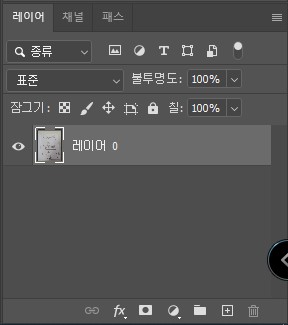

[2]
원근 자르기 도구(Perspective Crop Tool) [C]를 선택합니다.
스캔할 이미지의 사면을 클릭하여 지정합니다.
각각의 포인트를 잡아 드래그하여 세세하게 조정합니다.

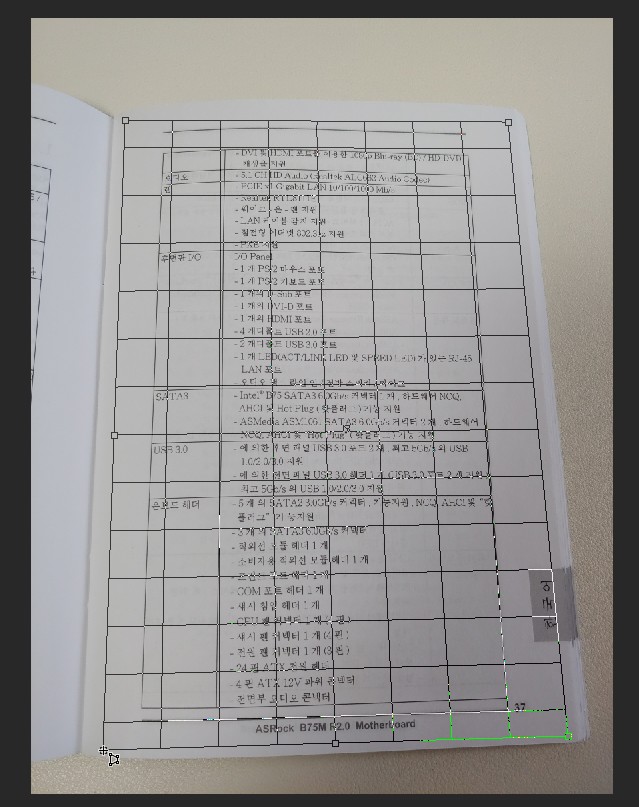

[3]
원근 자르기 도구(Perspective Crop Tool) [C]의 설정 바에서 확인을 눌러 줍니다.

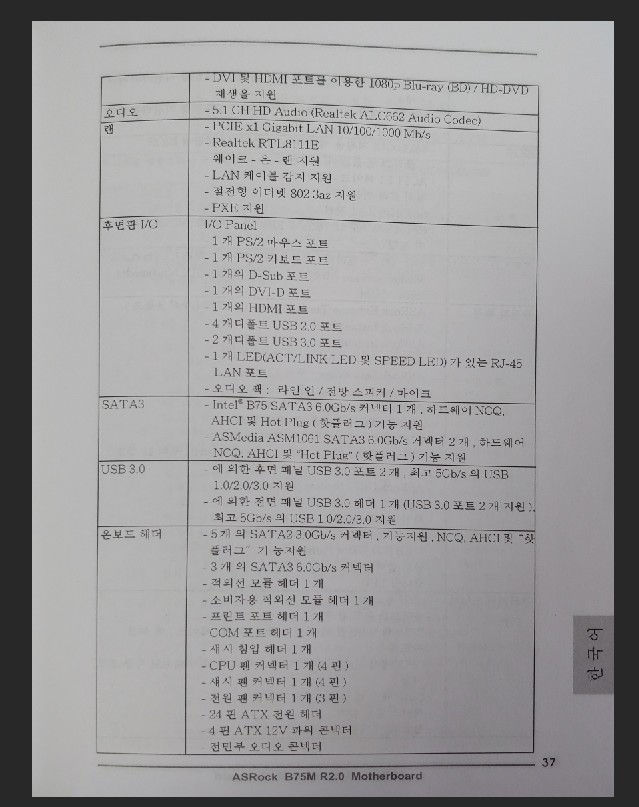
[4]
[Ctrl]+[R] 키를 누르면 작업화면 가장자리에 자를 생성하거나 없앨 수 있습니다.
자가 있는 상태에서 마우스로 클릭하여 드래그합니다.이미지의 사면에 기준선을 만들어 줍니다.
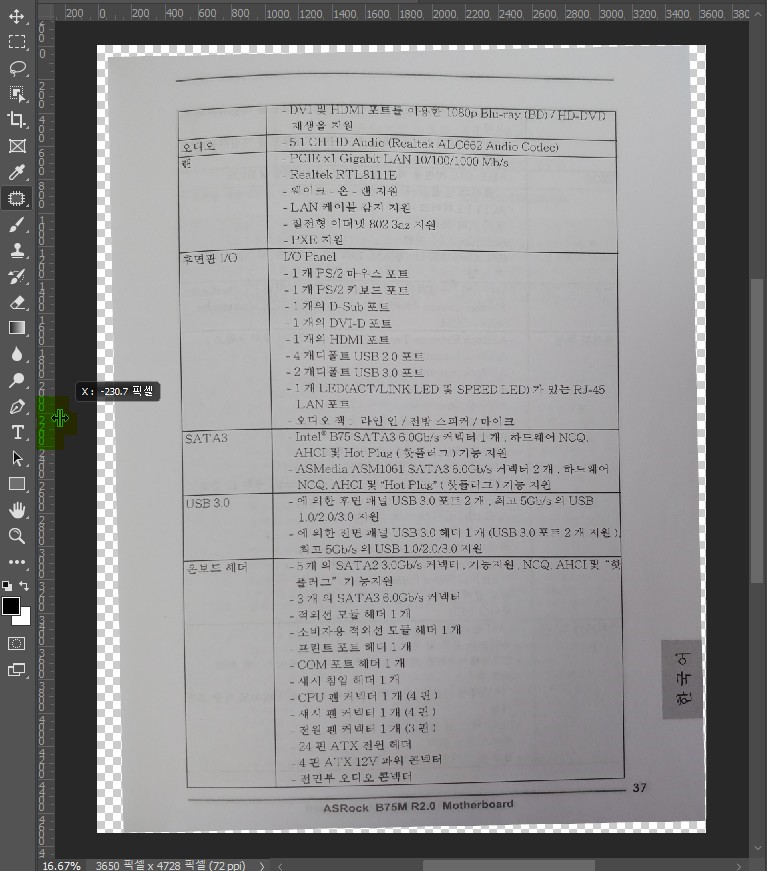
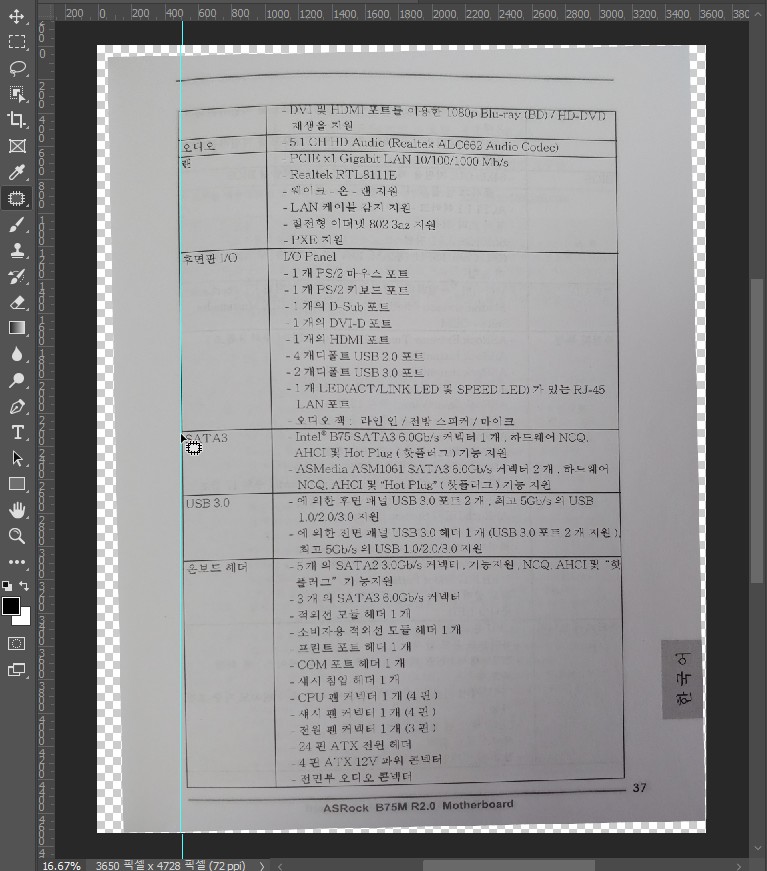
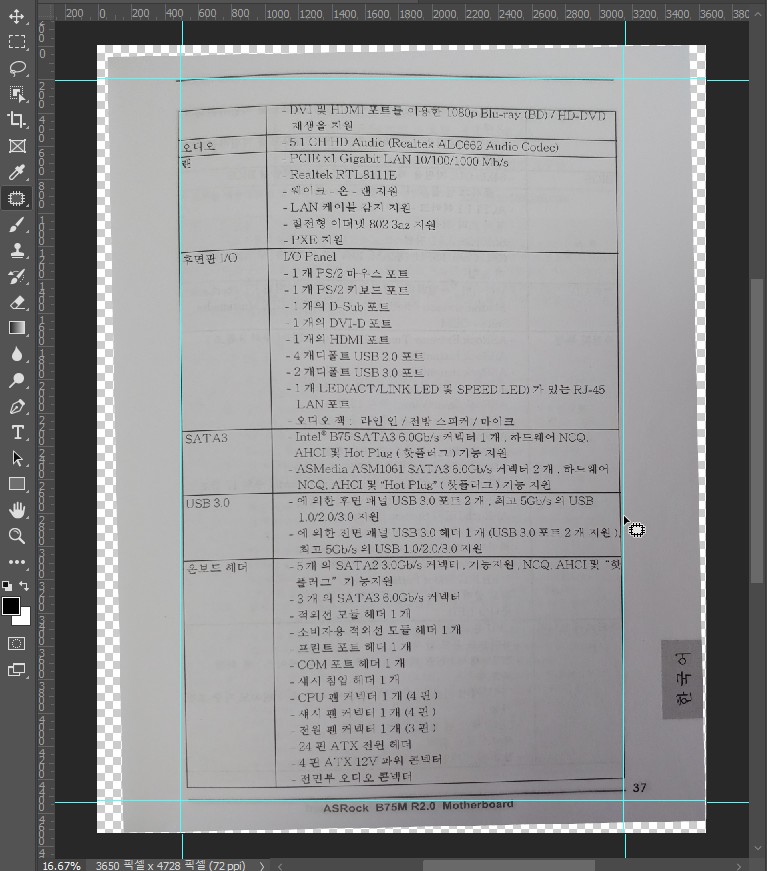
[5]
[Ctrl]+[T]를 눌러 자유 변형을 실행합니다.
기준선에 맞춰 [Ctrl] 키를 누르면서 마우스로 변형시킵니다.
* 왜곡이 크지 않다면 생략 가능합니다. *
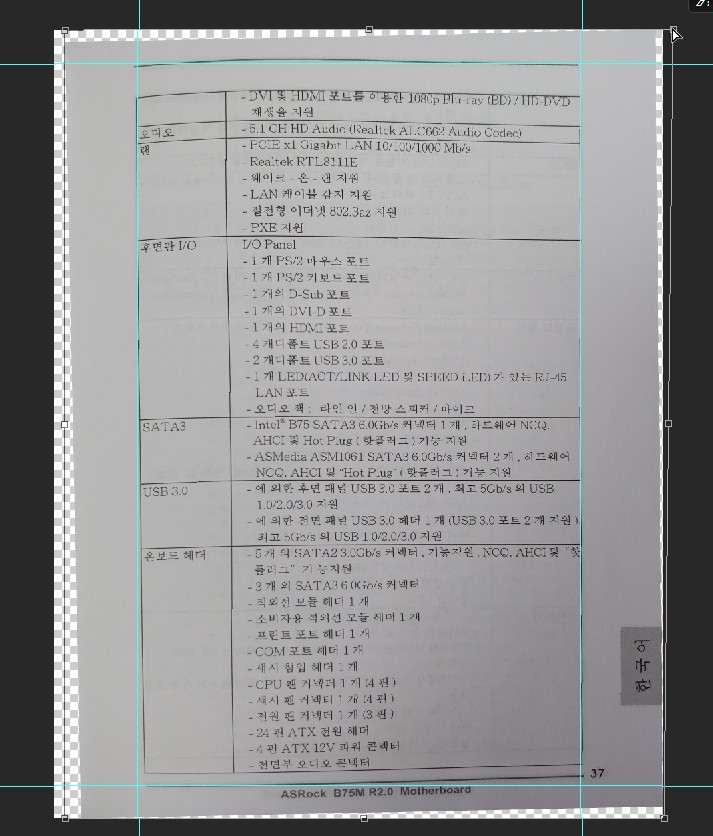
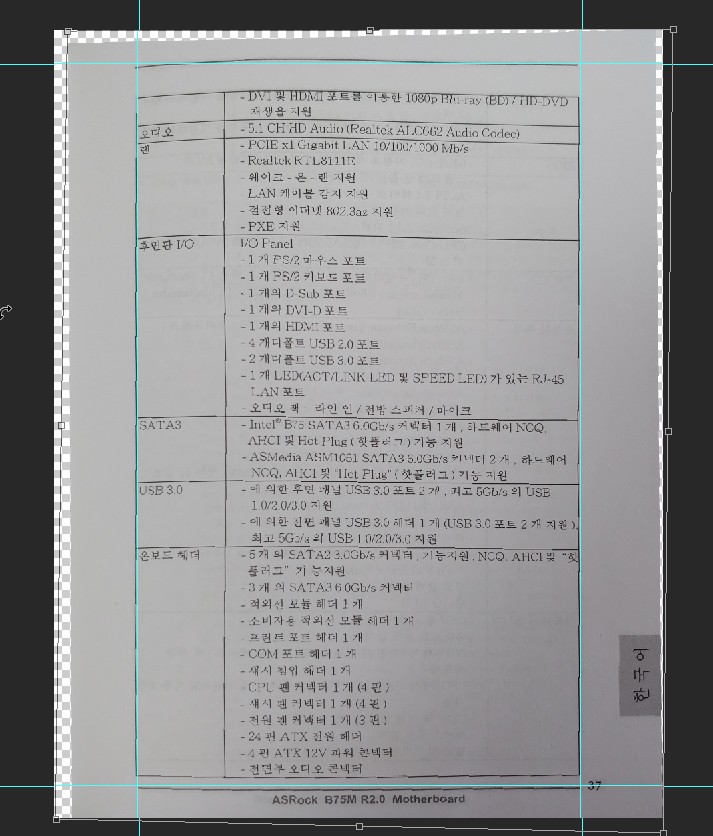
[6]
레이어 섬네일 부분을 [Ctr] 키를 누르면서 마우스로 왼 클릭합니다.선택 영역이 생성됩니다.
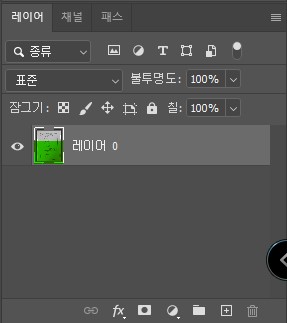
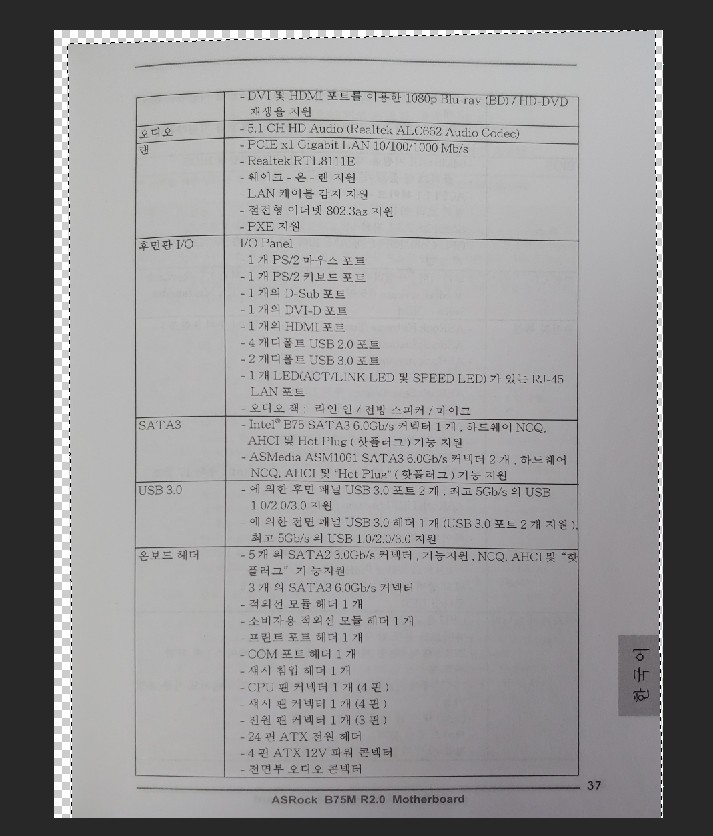
[7]
메뉴바의 [필터(Filter) - 수정(Modtfy) - 축소(Contract)]를 실행한 뒤 적당량 값을 줍니다.
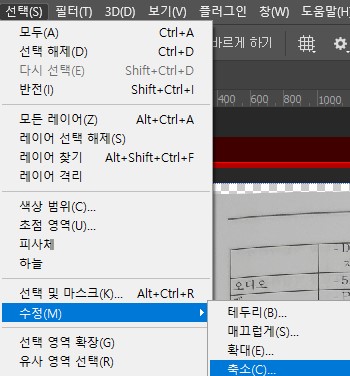
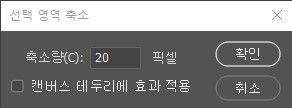
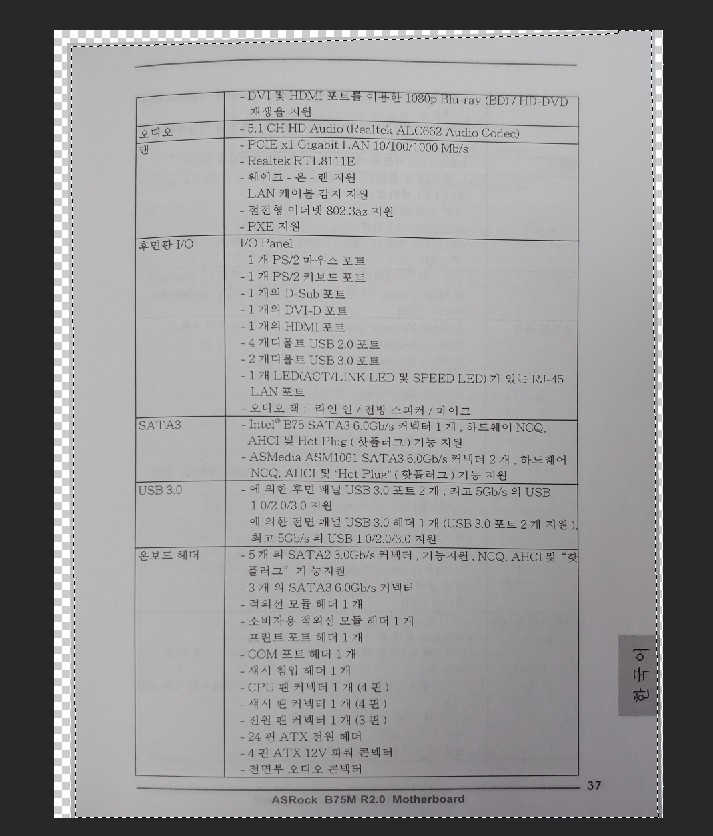
[8]
[Shift]+[F5] 키를 눌러 칠(Fill)을 실행한 뒤 내용 인식(Content-Aware)으로 설정한 뒤에 확인을 눌러줍니다.
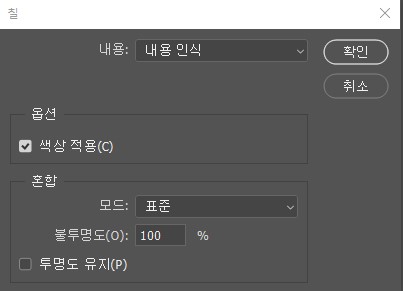
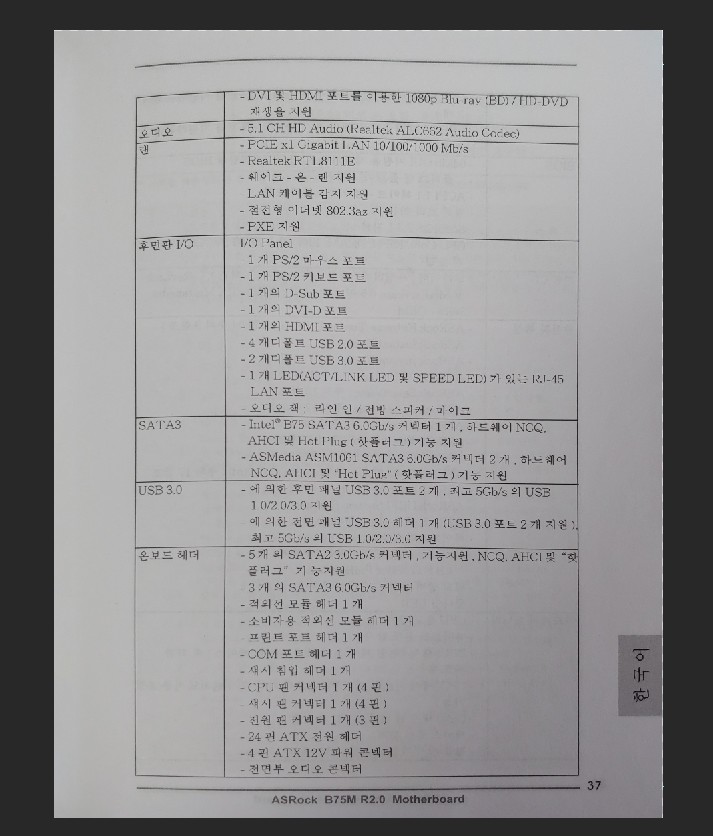
[9]
메뉴바의 [필터(Filter) - 기타(Other) - 하이 패스(High Pass)]를 실행합니다.
글자가 선명해지도록 적당량 값을 줍니다.
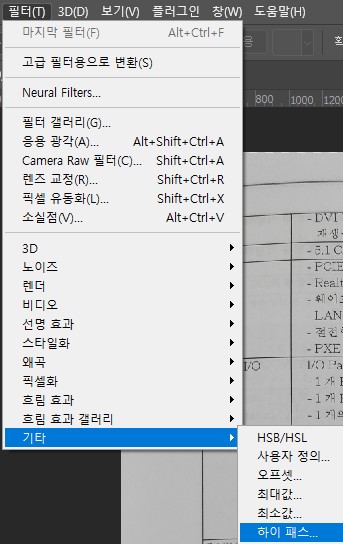


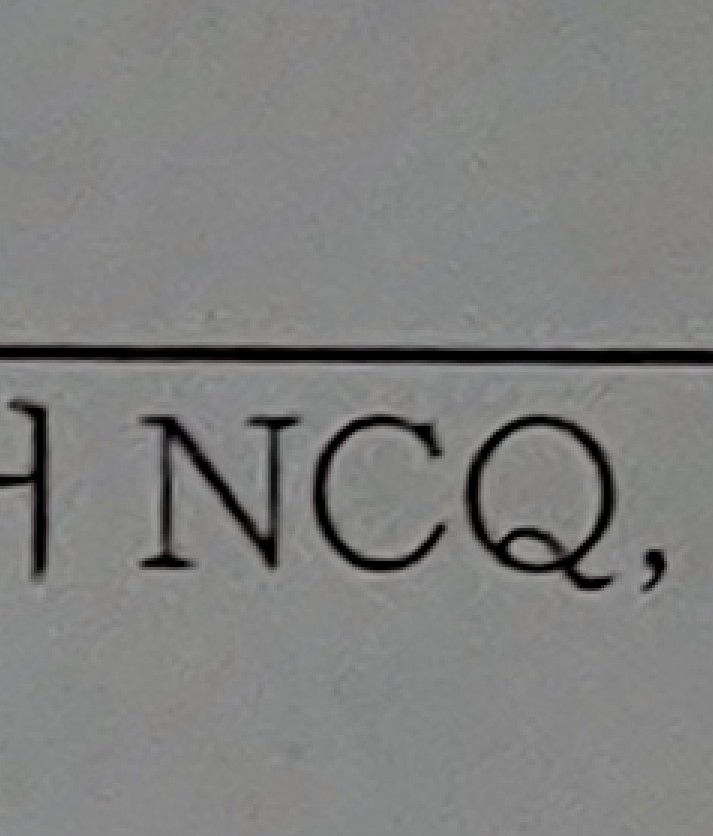
[10]
메뉴바의 [필터(Filter) - 흐림 효과(Blur) - 가우시안 흐림 효과(Gaussian Blur)]를 실행하여 반경(Radius) 값을 1로 설정합니다.글자를 조금 더 두껍게 만들어 주기 위함입니다.
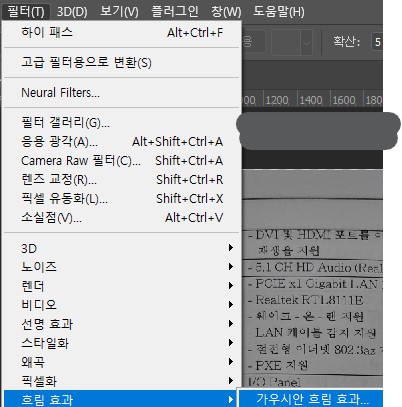
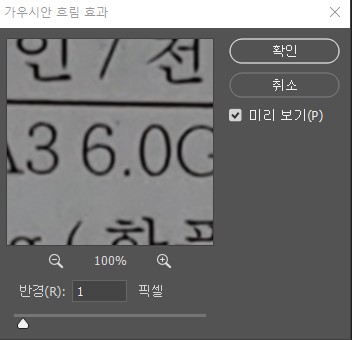
[11]
조정 레이어 아이콘을 클릭하여 곡선(Curves) 레이어를 생성합니다.
그래프의 곡선을 사진과 같이 설정하여 어두움과 밝은 부분이 극명하게 나뉠 수 있도록 설정합니다.
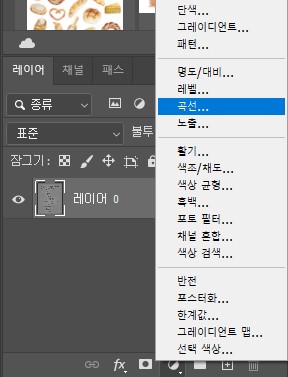
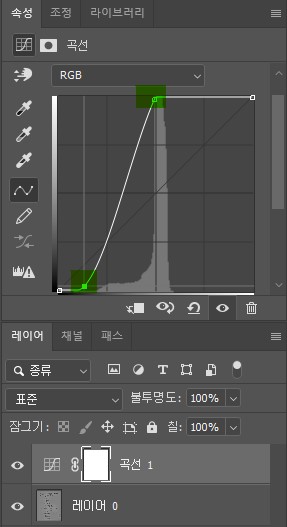
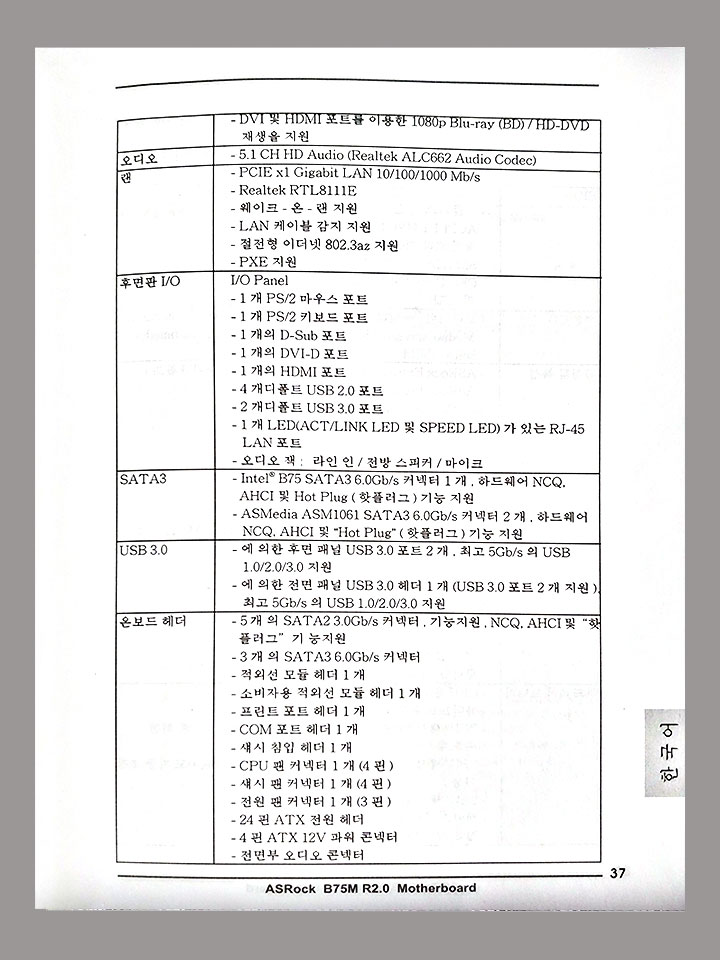
'👀 Potoshop > 예제' 카테고리의 다른 글
| [예시53] 포토샵, 반짝이는 패턴 만들기 (0) | 2022.10.27 |
|---|---|
| [예시52] 포토샵, 사진으로 행성 만들기 (0) | 2022.10.25 |
| [예시50] 포토샵, 지붕 위에 쌓인 눈 만들기 (0) | 2022.10.11 |
| [예시49] 포토샵, 눈 내리는 겨울 풍경 만들기 (0) | 2022.10.10 |
| [예시48] 포토샵, 낮 사진을 밤으로 바꾸기 (0) | 2022.10.06 |




댓글